Utilizar o modelo de estimativa de esforço no encaminhamento unificado (pré-visualização)
Nota
As informações de disponibilidade de caraterísticas são as seguintes.
| Dynamics 365 Contact Center — incorporado | Dynamics 365 Contact Center — Autónomo | Dynamics 365 Customer Service |
|---|---|---|
| Sim | Sim | Sim |
Pode utilizar o modelo de estimativa de esforço para classificar e encaminhar itens de trabalho.
Pode usar a técnica de estimativa para entender quanto tempo levará para abordar um item de trabalho e, com base nessa estimativa, encaminhá-lo para o agente que tem a largura de banda para geri-lo.
O esforço pode ser definido como o tempo necessário para resolver um item de trabalho ou a quantidade de tempo gasto num item de trabalho antes de ser transferido para a fase seguinte, tal como definido pela organização.
Alguns exemplos de como o esforço pode ser definido são os seguintes:
Estimar o tempo para um agente responder a uma resposta do cliente através de e-mail e atribuir em conformidade
Estimar o tempo para uma análise de agente e atribuir em conformidade
Estimar tempo para uma resolução do caso completa e atribuir em conformidade
[Este artigo é uma documentação de pré-lançamento e está sujeito a alterações.]
Importante
- Esta é uma funcionalidade de pré-visualização.
- As caraterísticas de pré-visualização não se destinam a utilização em produção e podem ter funcionalidade restrita. Estas caraterísticas estão disponíveis antes do lançamento oficial, para que os clientes possam ter acesso antecipado e enviar comentários.
Criar modelos de estimativa de esforço
Pode criar os modelos de estimativa de esforço para qualquer registo que esteja ativado para o encaminhamento unificado. Pode fornecer o contexto ao modelo de formação selecionando os atributos. Pelo menos dois atributos são obrigatórios e pode especificar até 10 atributos. Atributos que indicam gravidade e prioridade são úteis.
No mapa do site do centro de administração do suporte ao cliente, selecione Encaminhamento. É apresentada a página Encaminhamento.
Selecione Gerir para Encaminhamento baseado no esforço.
Na página que aparece, selecione Novo.
Na página Novo modelo de estimativa de esforço, faça o seguinte:
Nome: introduza um nome para o modelo.
Em Resumo dos dados, selecione o registo, tal como o Problema (Caso), para o qual pretende criar o modelo.
Na secção Atributos, selecione valores para os campos Descrição categórica e Descrição detalhada. Pode adicionar até 10 atributos para serem usados para preparar o modelo.
Em Cálculo do esforço real, selecione uma das seguintes opções para determinar o tempo para abordar um item de trabalho de entrada:
- Campo de duração única: selecione um atributo de item de trabalho único onde o tempo é capturado e a unidade de tempo.
- Duração calculada: selecione valores para indicar os tempos de início e de fim que definem o esforço.
- Instância KPI do SLA: utilize a instância KPI do SLA para calcular o esforço. Esta opção permite que os utilizadores utilizem SLAs como a definição de esforço onde os carimbos de data/hora que são capturados quando um item de trabalho que satisfaz os seus critérios de sucesso de SLA serve como definição de esforço.
Opcionalmente, defina as condições do filtro para selecionar apenas registos relevantes.
Opcionalmente, selecione o intervalo de datas para que os registos sejam obtidos.
Reveja e guarde o modelo.
Selecione Preparar modelo de IA. O separador Preparação apresenta o estado da preparação, a qual pode demorar algumas horas e depende das condições utilizadas. Depois de o modelo ser preparado, aparece na página a mensagem Modelo publicado com sucesso.
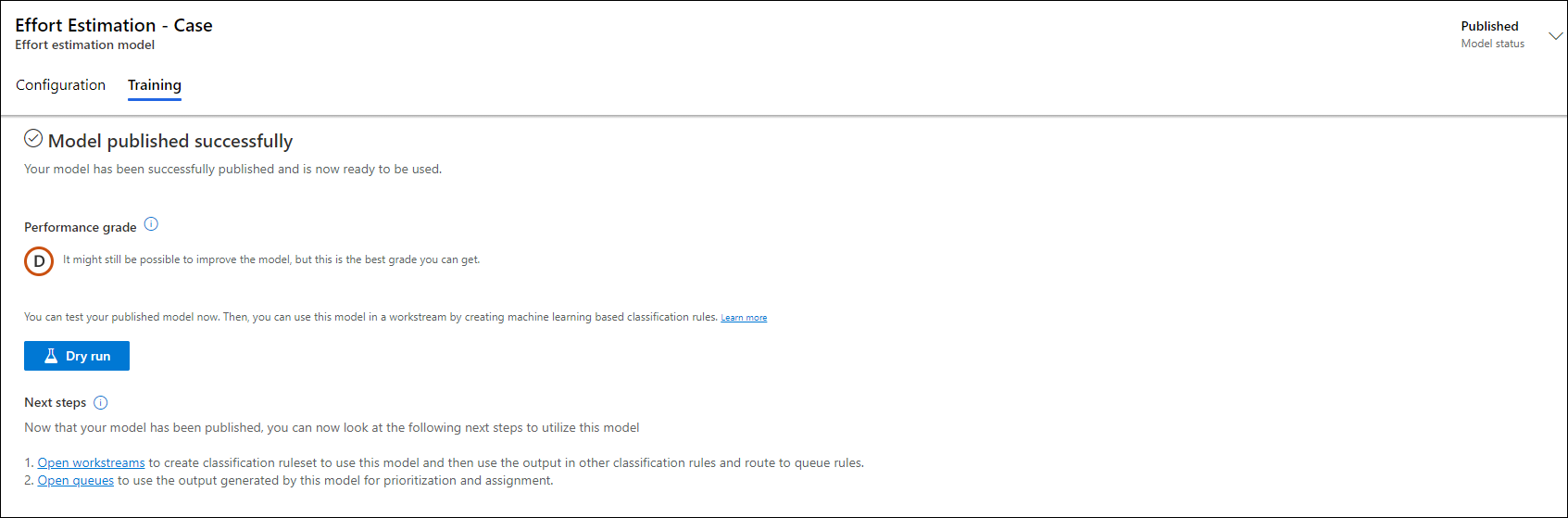
Opcionalmente, utilize Testar e selecione um valor de entrada para testar o modelo. Estão disponíveis os seguintes detalhes:
- Valor do esforço (minutos): o tempo em minutos estimado para o item de trabalho ser abordado.
- Pontuação de confiança: o grau de confiança num valor percentual do esforço de predição.
Nível de desempenho
O nível de desempenho do modelo é indicada por A, B, C, D, E ou F. As letras indicam a qualidade do modelo por ordem descendente. Mais informações: Desempenho dos modelos de predição
Criar regras de classificação baseadas no modelo de estimativa de esforço
Depois de preparar os modelos de estimativa de esforço, pode criar regras de classificação com base nos modelos e usar as regras com outras regras para ajudar a categorizar os itens de trabalho a serem encaminhados para os agentes certos que ajudarão com os problemas.
Criar ou editar um fluxo de trabalho. Mais informações: Criar fluxos de trabalho
Aceda à secção Classificação de trabalho (opcional) para criar uma regra de classificação. Mais informações: Configurar conjuntos de regras de classificação de trabalho
No diálogo Criar conjunto de regras de classificação de trabalho, selecione o tipo de regra como Modelo de machine learning e, em seguida, selecione o tipo como Estimativa de esforço.
Em Selecionar modelo de estimativa de esforço, selecione o modelo que pretende utilizar para a predição e selecione Criar.
Na página que aparece, selecione os atributos de entrada a utilizar para a estimativa de esforço. Embora possa utilizar até 10 atributos, os campos Descrição categórica e Descrição detalhada são obrigatórios. Por predefinição, os atributos de saída são Valor do esforço (minutos) e Pontuação de confiança de esforço e não podem ser editados.
Para os canais de mensagens, as variáveis de contexto do bot devem ser definidas ou um inquérito de pré-conversa tem de ser configurado para poder utilizar os atributos de entrada.
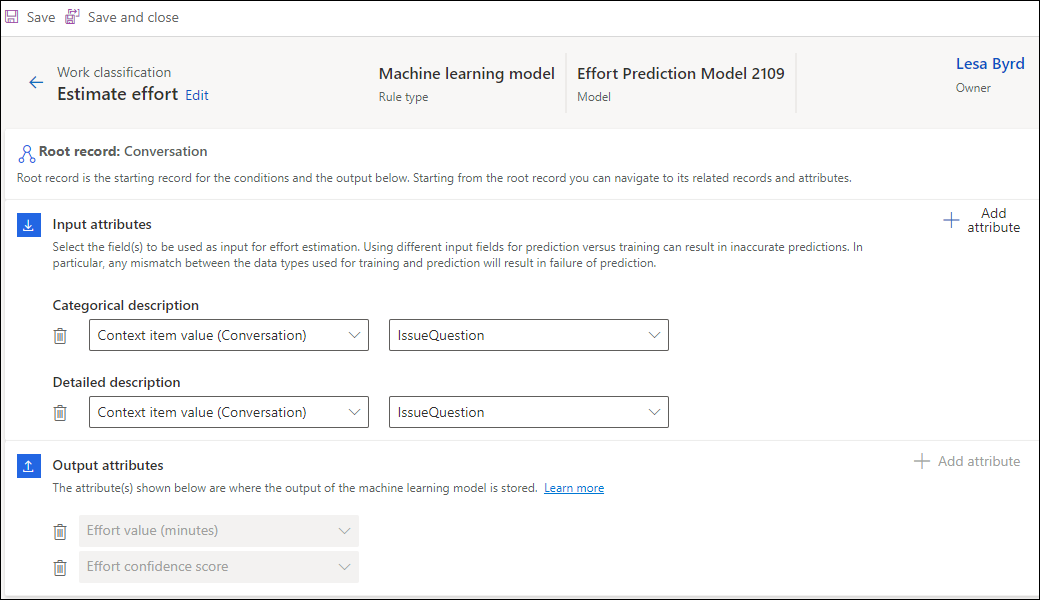
Nota
Só pode ter uma regra de estimativa de esforço por fluxo de trabalho.
Criar regras de encaminhamento para filas
Crie as regras de encaminhamento para fila com base na estimativa de esforço.
Para o fluxo de trabalho em que criou a regra com base na estimativa de esforço, em Regras de encaminhamento, selecione Criar conjunto de regras, Ver mais ou Encaminhar para filas para criar uma regra. Mais informações: Configurar regras e conjuntos de regras de encaminhar para filas
Crie uma regra para definir as condições e selecione a fila a que os itens de trabalho precisam de ser atribuídos quando as condições estiverem reunidas.
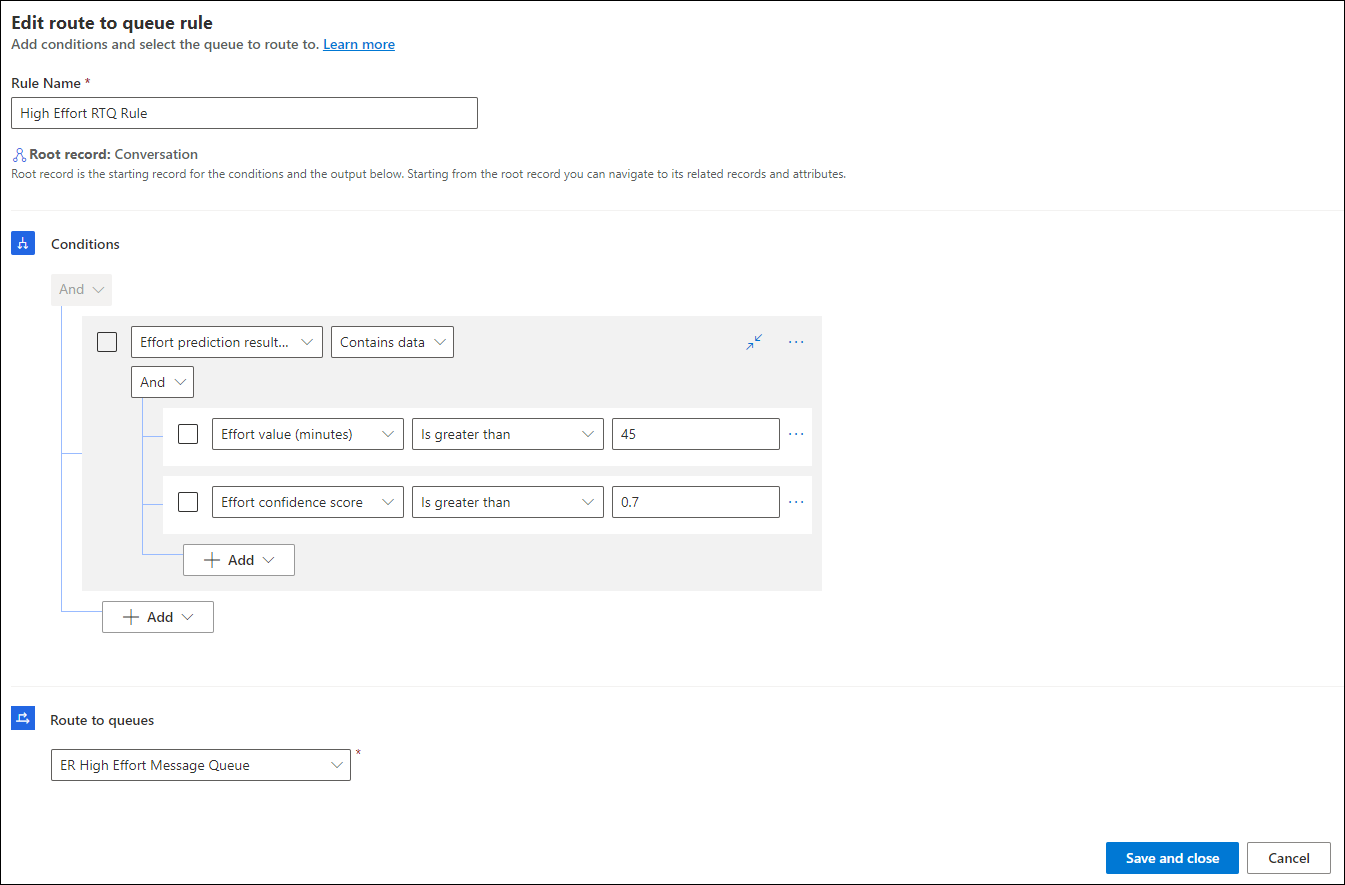
Utilizar diagnósticos para analisar a eficácia dos modelos de estimativa de esforço
Os diagnósticos de encaminhamento ajudam-no a ver como os itens de trabalho foram classificados e encaminhados depois de configurar as regras.
Pode ver como o modelo de estimativa de esforço foi usado para encaminhar um item de trabalho.
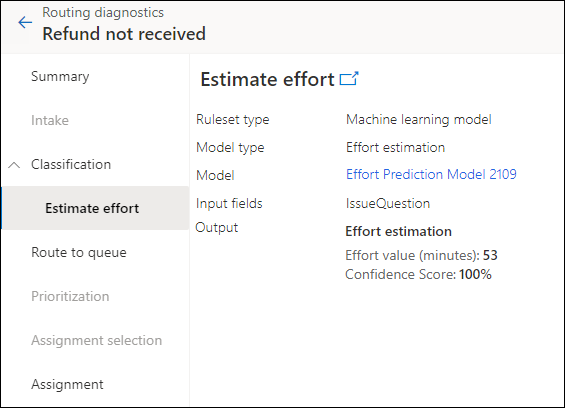
Suporte a idiomas para modelos de estimativa de esforço
O encaminhamento baseado na estimativa de esforço só é suportado nos seguintes idiomas:
- Árabe
- Dinamarquês
- Neerlandês
- Inglês
- Francês
- Alemão
- Italiano
- Japonês
- Espanhol
Consulte também
Descrição geral do encaminhamento unificado
Como configurar o encaminhamento unificado